相信大家都有遇到过这样的情况,就是在Win7系统使用过程中,进行安装软件或对文件操作时,系统出现提示“需要管理员权限”,明明已经使用管理员账户登录,为什么还会提示需要管理员权限呢?这时候该如何解决?这里小编就给大家详细介绍下Win7系统提示“需要管理员权限”的解决方法。
具体方法如下:
安装软件和进行文件操作都提示“需要管理员权限”
1、首先进入控制面板,点击用户账户和家庭安全--用户账户--更改用户账户控制设置;
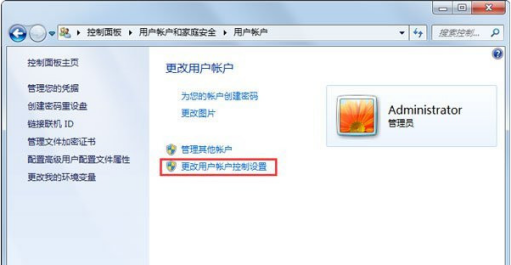
2、在弹出的窗口中,可以看到左侧的滑块位于最上面“始终通知”,选择移动滑块至下图的位置,点击确定即可。
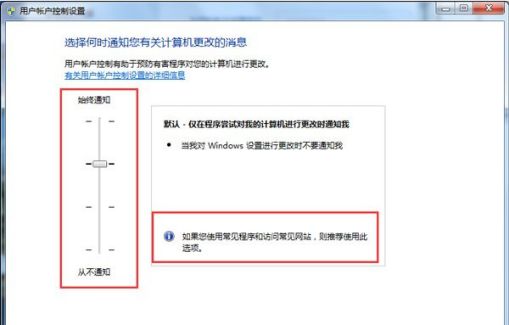
复制、移动文件提示“需要管理员权限”
1、上述问题如果得到解决,但还是无法对文件进行复制或移动操作,那么可以查看下文件的安全访问设置。选中文件,右击选择打开属性,切换至安全选项,点击“编辑”按钮;
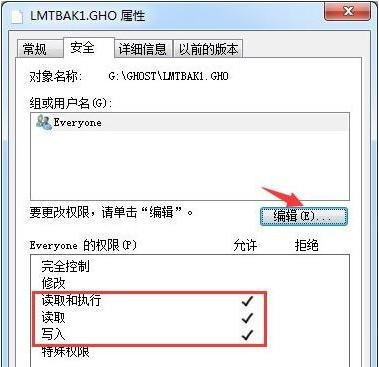
2、在打开的窗口中,接着勾选Everyone权限的“完全控制”,点击确定后就可以对文件进行移动复制操作了。
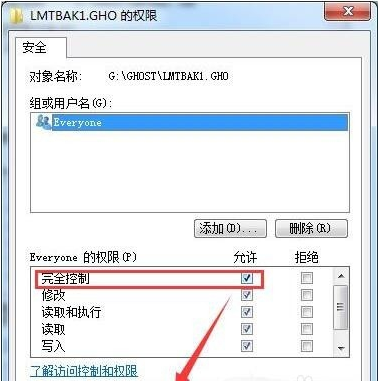
以上就是Win7系统提示“需要管理员权限”的解决方法了,其实出现这种情况,可能是系统设置问题,也可能是文件本身设置了安全访问限制,有遇到相同问题的用户不妨按照上面的方法进行操作解决,希望可以帮助到大家。